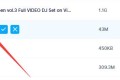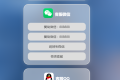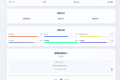共计 3673 个字符,预计需要花费 10 分钟才能阅读完成。
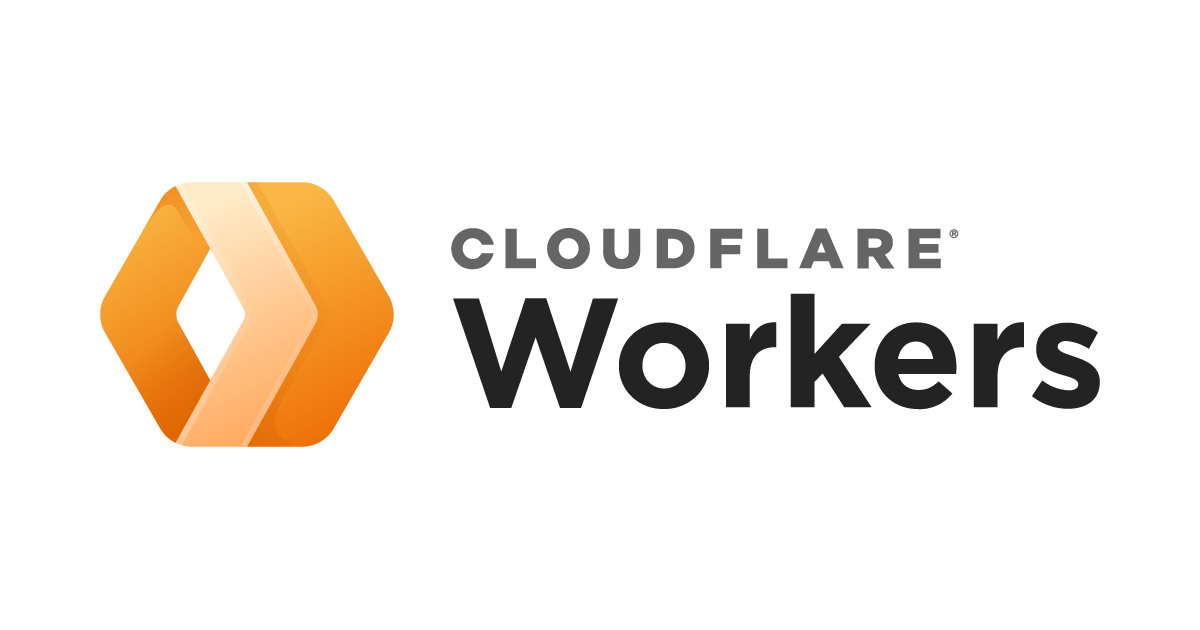
Cloudflare Worker 是 Cloudflare 公司提供的一项服务,它允许开发者在 Cloudflare 的边缘服务器上运行自定义的 JavaScript 代码。通俗地说,它就像是一个小型的服务器,可以在互联网上的不同地点快速执行你编写的代码。
Cloudflare Worker 的主要用途包括网站加速和优化、路由请求、访问控制、CDN 功能增强、网站镜像与转发等。
本文将使用其网站镜像和访问控制的能力,实现 GitHub 站点的镜像,并通过自有域名实现在墙内的访问。
镜像 GitHub 站点
1. 创建 Worker
首先,登录 Cloudflare,切换至 Workers & Pages 菜单,点击 创建 按钮:
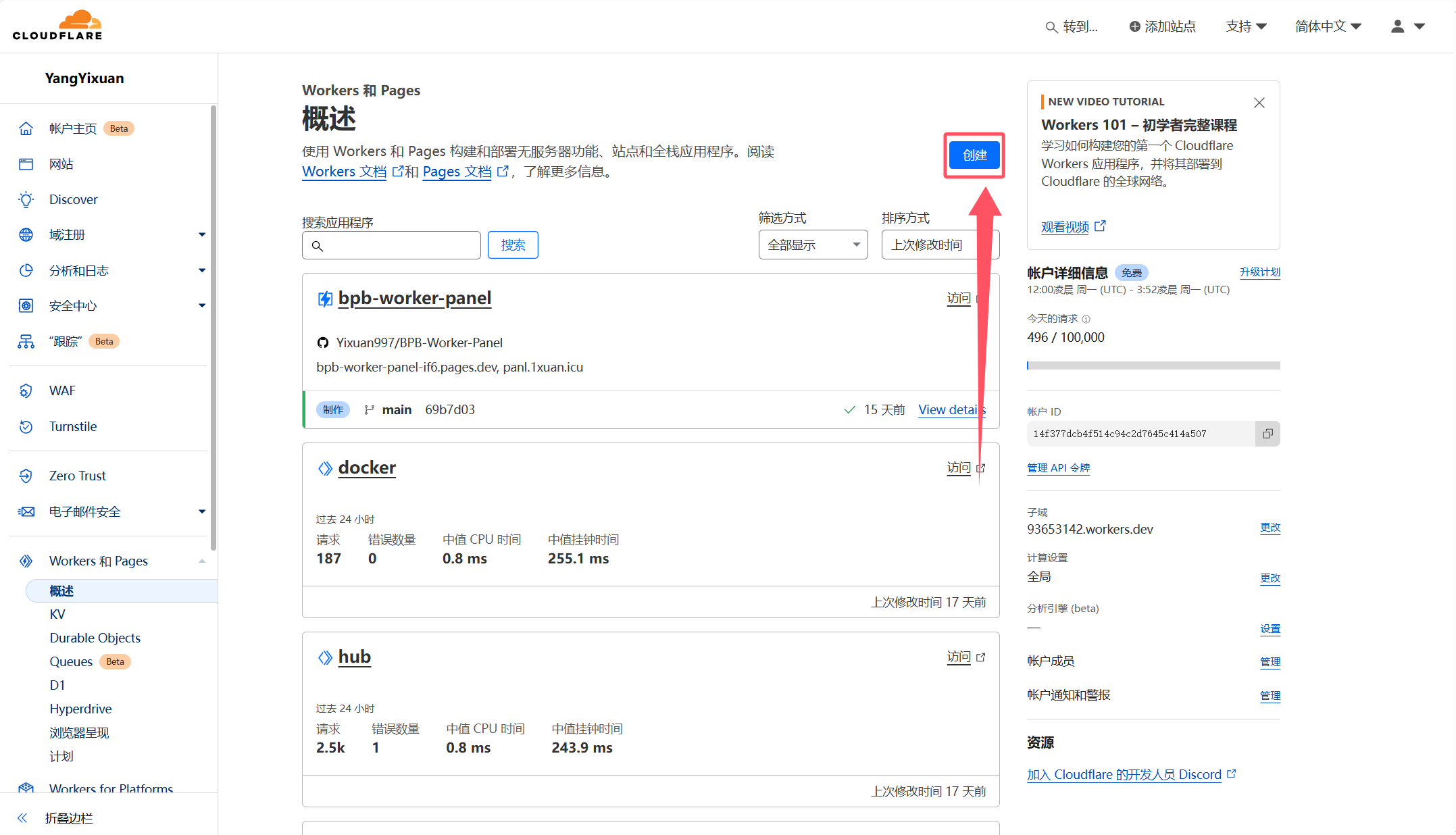
等待页面刷新,再点击点击 创建 Worker按钮新建一个 Worker:

接着,设置一个三级域名 https://demo.93653142.workers.dev,点击 部署 按钮:
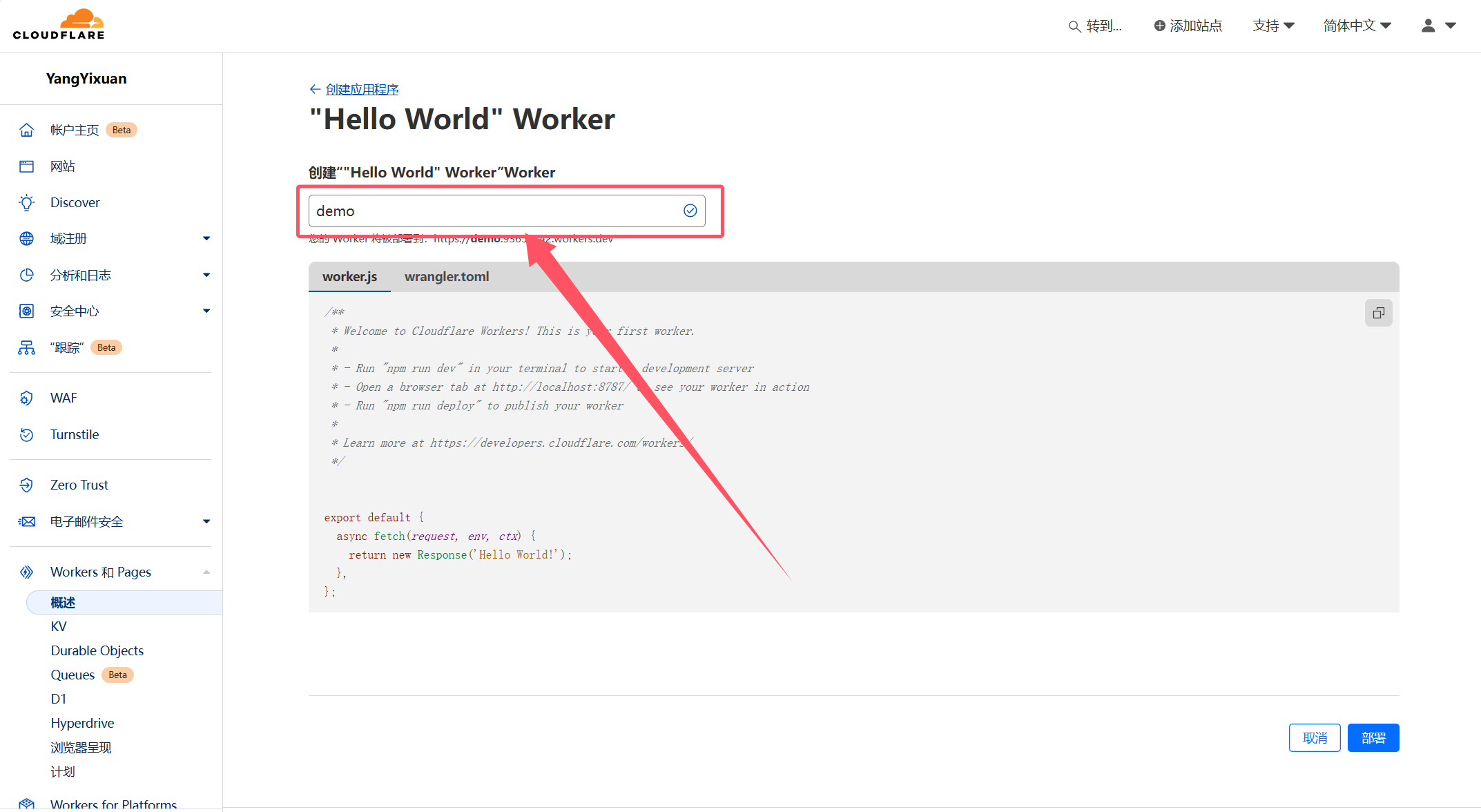
再接着点击 编辑代码 按钮进行代码编辑
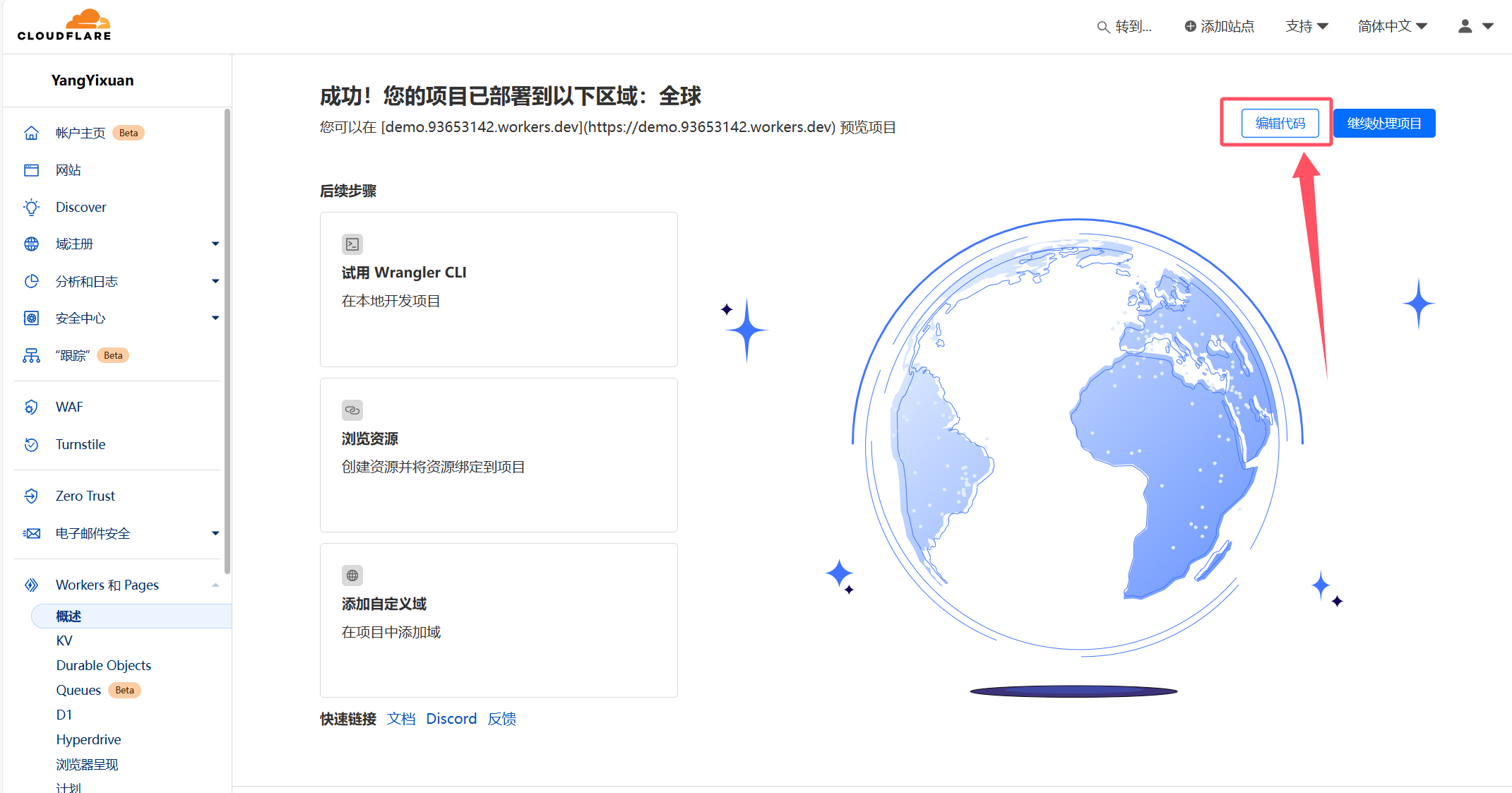
最后,粘贴以下代码片段后,右边就可以显示访问后的效果展示,点击 部署 完成部署,然后通过域名 https://demo.93653142.workers.dev/ 访问镜像站:
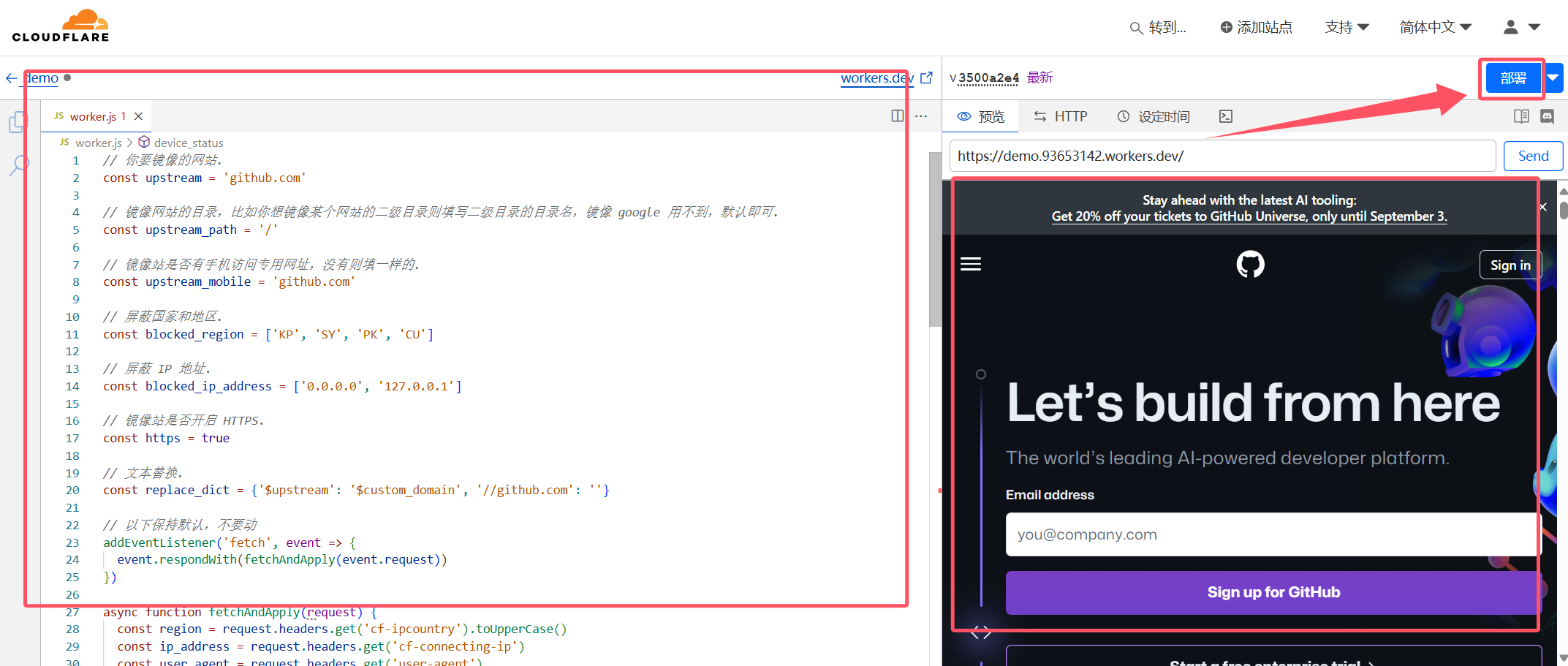
// 你要镜像的网站.
const upstream = 'github.com'
// 镜像网站的目录,比如你想镜像某个网站的二级目录则填写二级目录的目录名,镜像 google 用不到,默认即可.
const upstream_path = '/'
// 镜像站是否有手机访问专用网址,没有则填一样的.
const upstream_mobile = 'github.com'
// 屏蔽国家和地区.
const blocked_region = ['KP', 'SY', 'PK', 'CU']
// 屏蔽 IP 地址.
const blocked_ip_address = ['0.0.0.0', '127.0.0.1']
// 镜像站是否开启 HTTPS.
const https = true
// 文本替换.
const replace_dict = {'$upstream': '$custom_domain', '//github.com': ''}
// 以下保持默认,不要动
addEventListener('fetch', event => {
event.respondWith(fetchAndApply(event.request))
})
async function fetchAndApply(request) {
const region = request.headers.get('cf-ipcountry').toUpperCase()
const ip_address = request.headers.get('cf-connecting-ip')
const user_agent = request.headers.get('user-agent')
let response = null
let url = new URL(request.url)
let url_hostname = url.hostname
if (https == true) {
url.protocol = 'https:'
} else {
url.protocol = 'http:'
}
if (await device_status(user_agent)) {
var upstream_domain = upstream
} else {
var upstream_domain = upstream_mobile
}
url.host = upstream_domain
if (url.pathname == '/') {
url.pathname = upstream_path
} else {
url.pathname = upstream_path + url.pathname
}
if (blocked_region.includes(region)) {
response = new Response('Access denied: WorkersProxy is not available in your region yet.', {
status: 403
})
} else if (blocked_ip_address.includes(ip_address)) {
response = new Response('Access denied: Your IP address is blocked by WorkersProxy.', {
status: 403
})
} else {
let method = request.method
let request_headers = request.headers
let new_request_headers = new Headers(request_headers)
new_request_headers.set('Host', url.hostname)
new_request_headers.set('Referer', url.hostname)
let original_response = await fetch(url.href, {
method: method,
headers: new_request_headers
})
let original_response_clone = original_response.clone()
let original_text = null
let response_headers = original_response.headers
let new_response_headers = new Headers(response_headers)
let status = original_response.status
new_response_headers.set('access-control-allow-origin', '*')
new_response_headers.set('access-control-allow-credentials', true)
new_response_headers.delete('content-security-policy')
new_response_headers.delete('content-security-policy-report-only')
new_response_headers.delete('clear-site-data')
const content_type = new_response_headers.get('content-type')
if (content_type.includes('text/html') && content_type.includes('UTF-8')) {
original_text = await replace_response_text(original_response_clone, upstream_domain, url_hostname)
} else {
original_text = original_response_clone.body
}
response = new Response(original_text, {
status,
headers: new_response_headers
})
}
return response
}
async function replace_response_text(response, upstream_domain, host_name) {
let text = await response.text()
var i, j
for (i in replace_dict) {
j = replace_dict[i]
if (i == '$upstream') {
i = upstream_domain
} else if (i == '$custom_domain') {
i = host_name
}
if (j == '$upstream') {
j = upstream_domain
} else if (j == '$custom_domain') {
j = host_name
}
let re = new RegExp(i, 'g')
text = text.replace(re, j)
}
return text
}
async function device_status(user_agent_info) {
var agents = ["Android", "iPhone", "SymbianOS", "Windows Phone", "iPad", "iPod"]
var flag = true
for (var v = 0; v < agents.length; v++) {
if (user_agent_info.indexOf(agents[v]) > 0) {
flag = false
break
}
}
return flag
}至此,镜像 GitHub 站点已完成,我们任意搜索一个 layui 的开源库,搜索结果如下图图所示。但是由于国内 workers.dev 域名的 DNS 已污染导致无法访问,所以需要绑定一个自定义域名来绕过该问题。
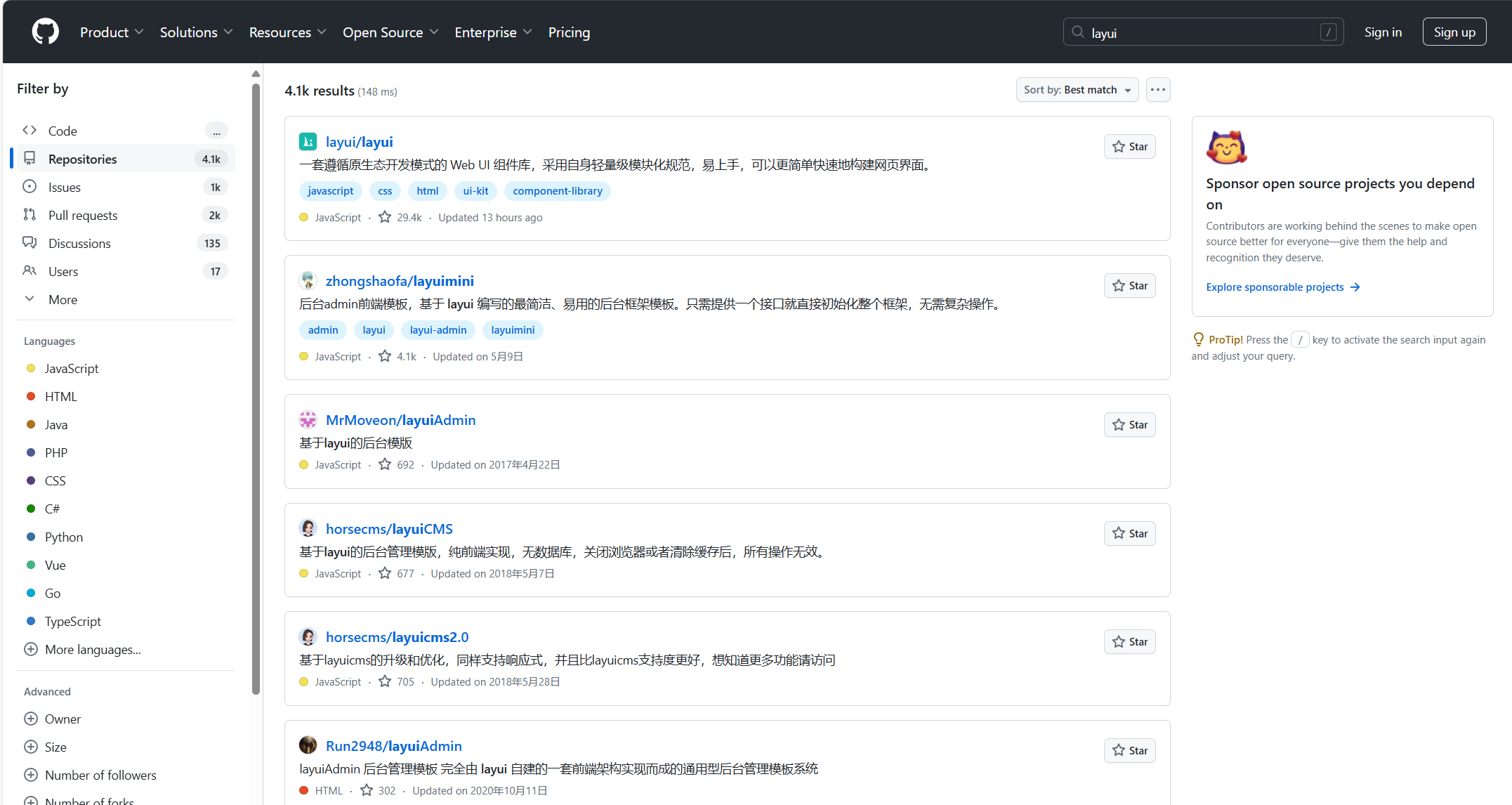
2. 绑定自定义域名
先返回上一次,找到对应的 名称 点击 设置 , 添加自定义域 添加一个自定义域名:
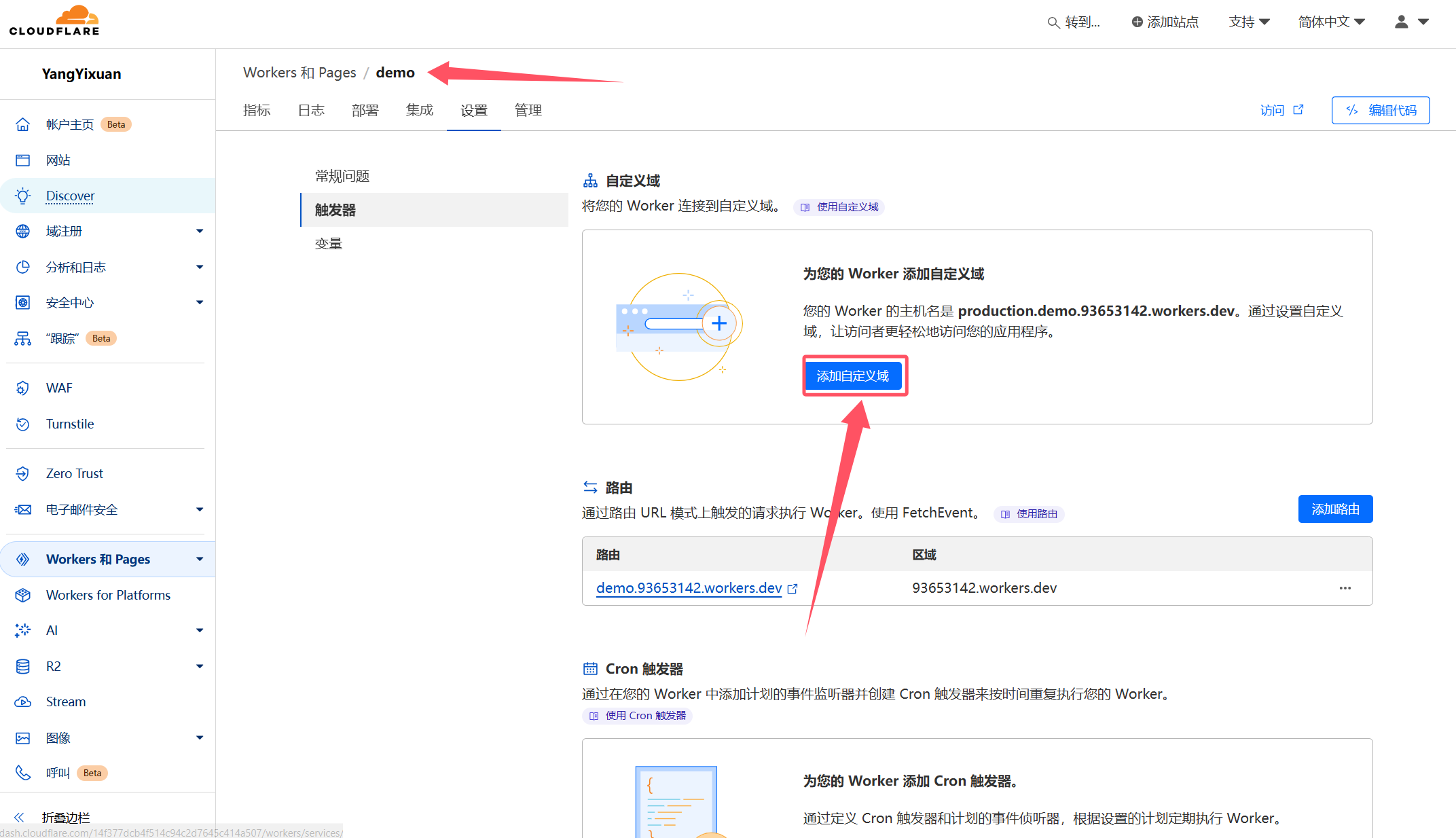
最后,等待 DNS 解析生效,然后使用 添加的自定义域名进行访问:
正文完